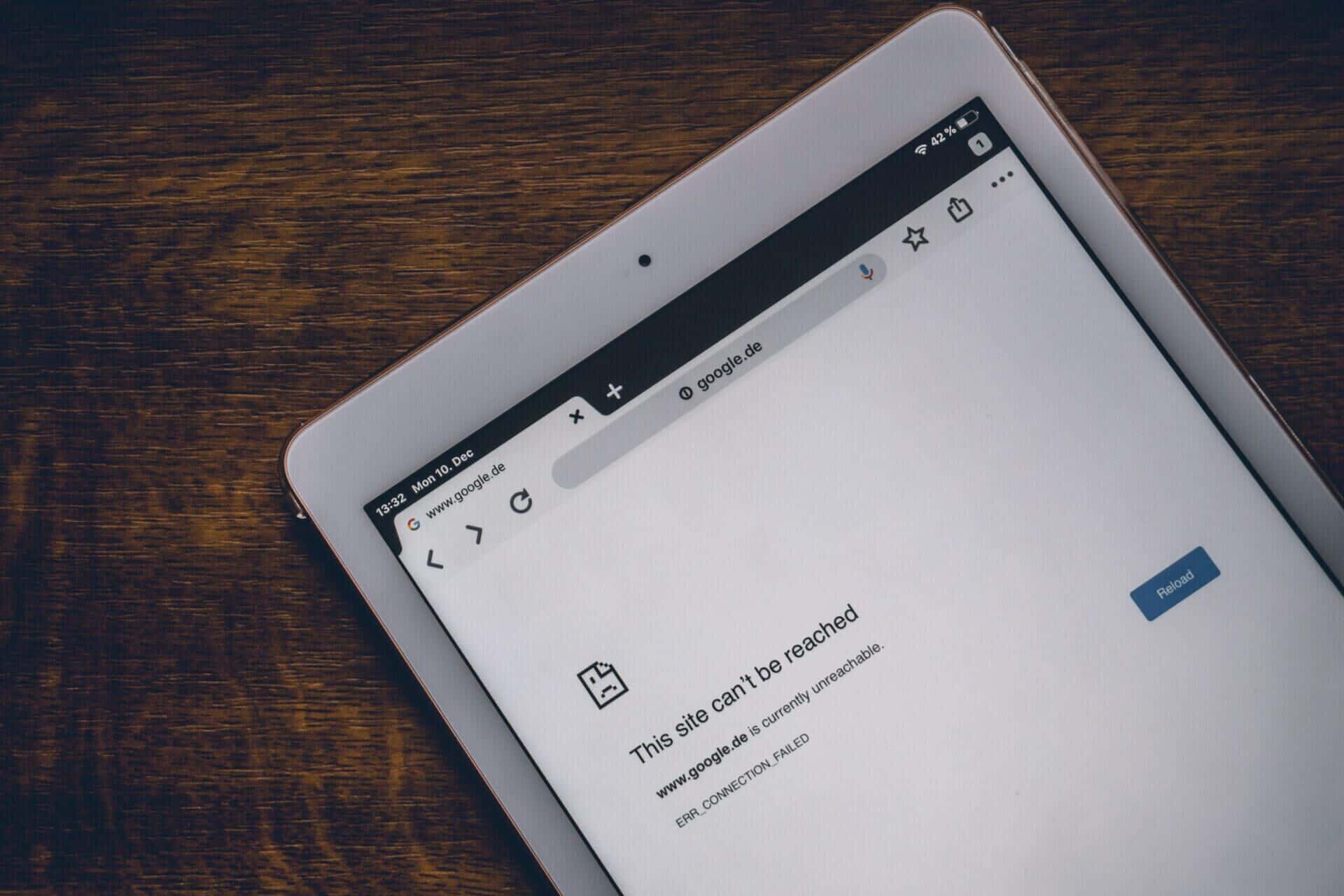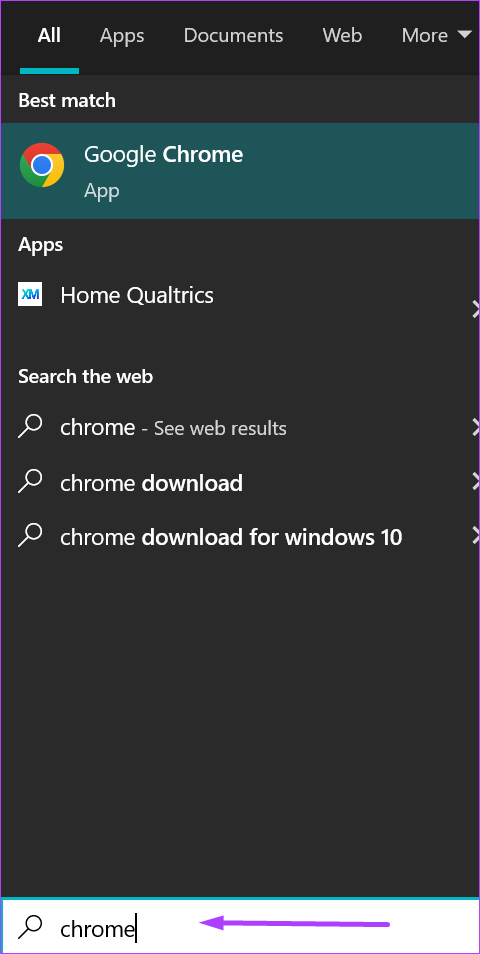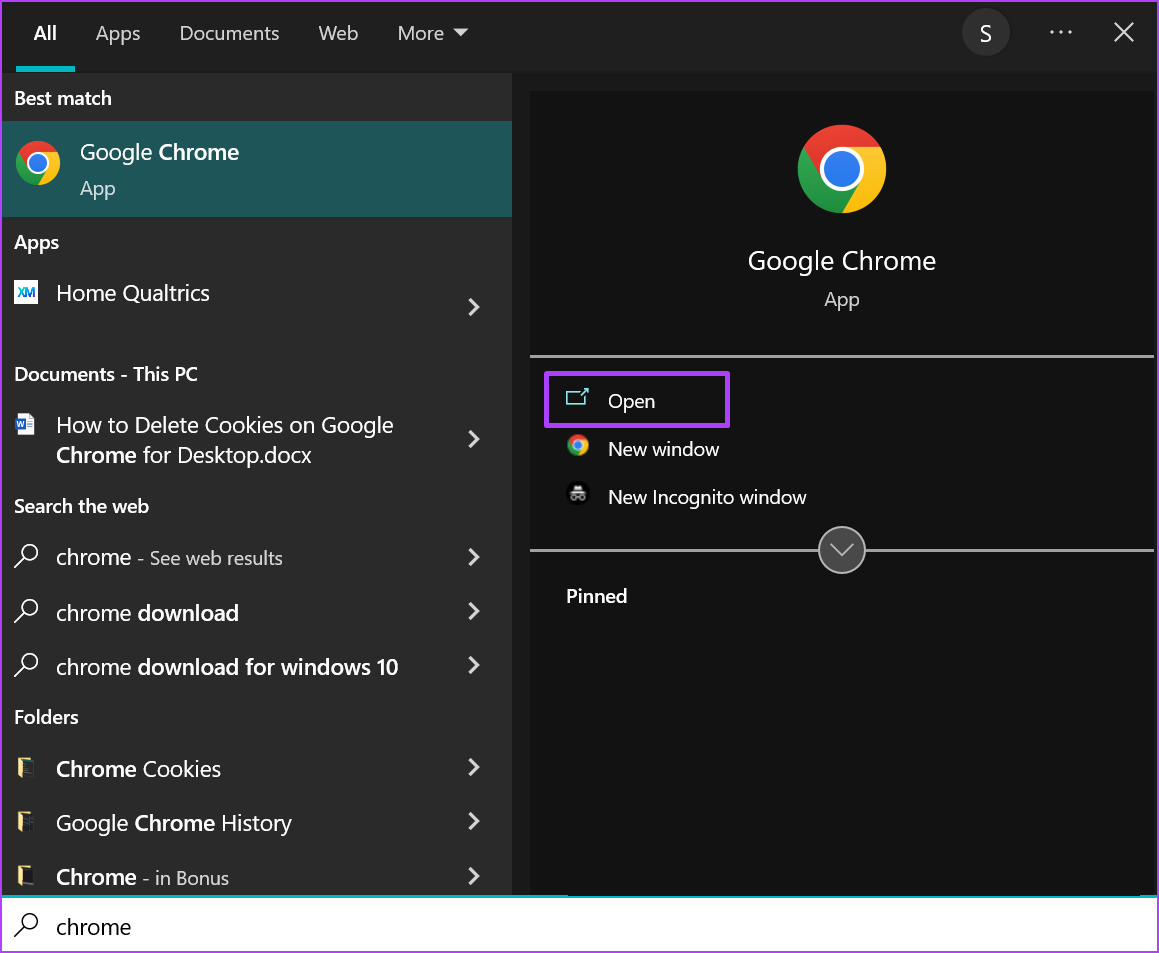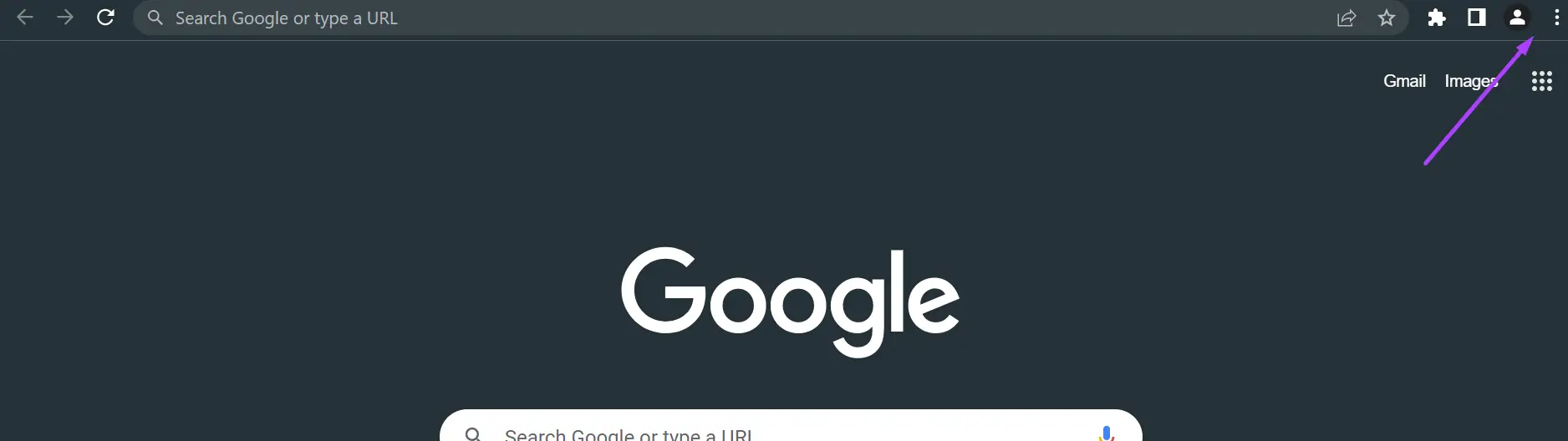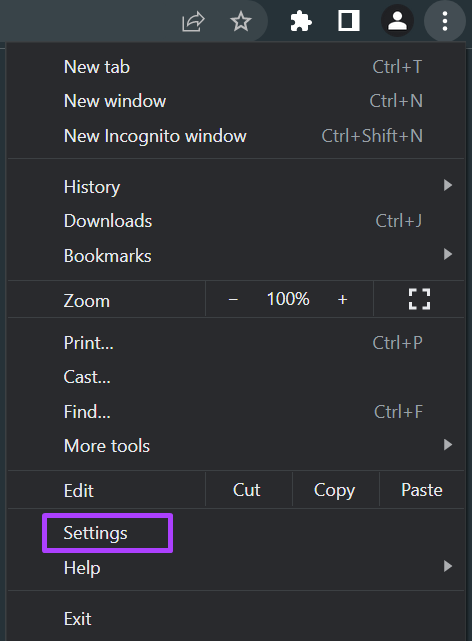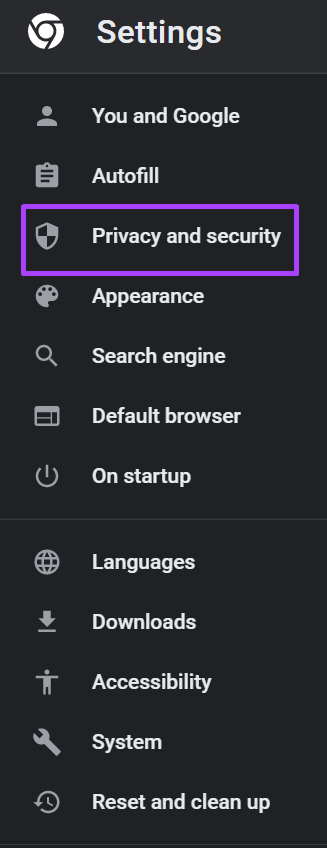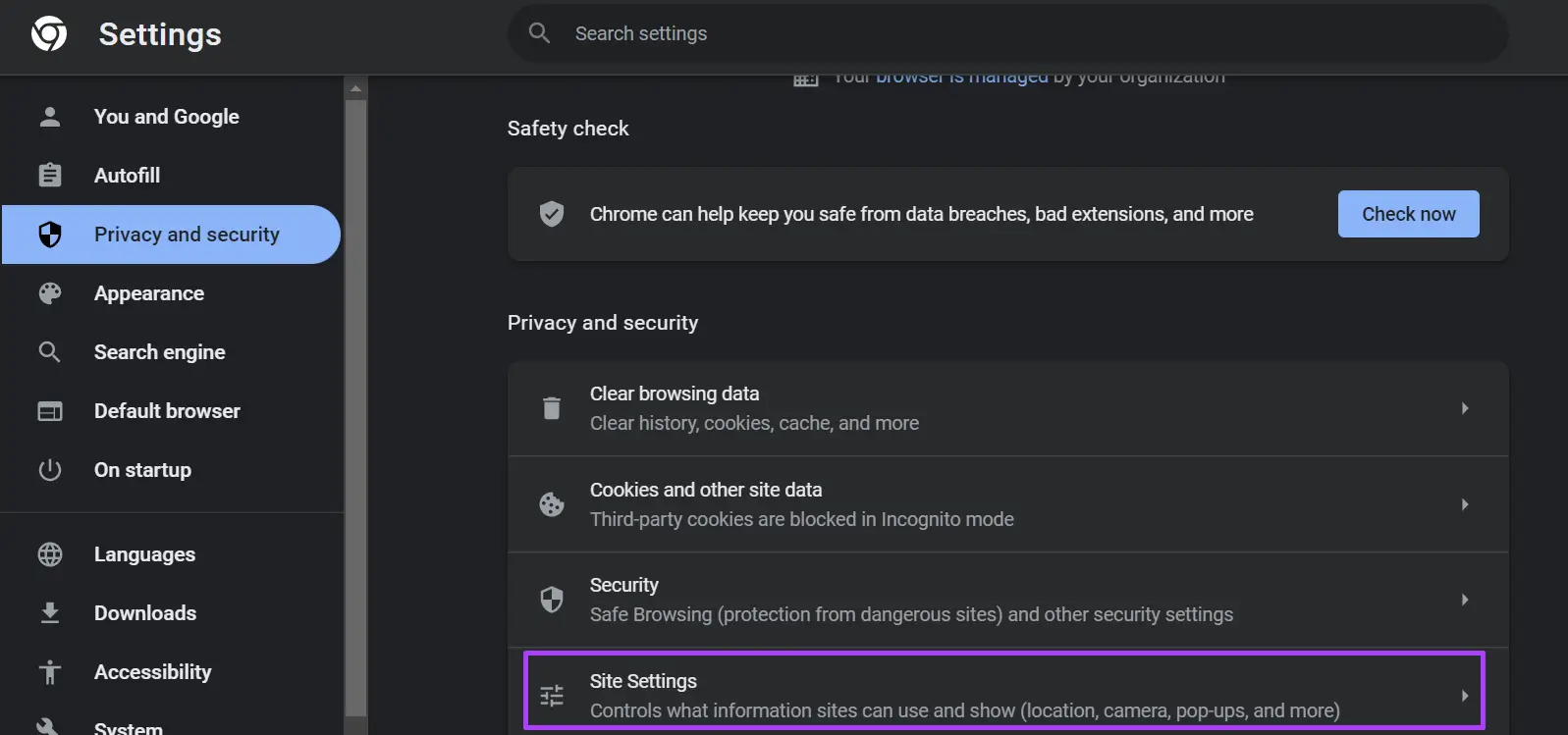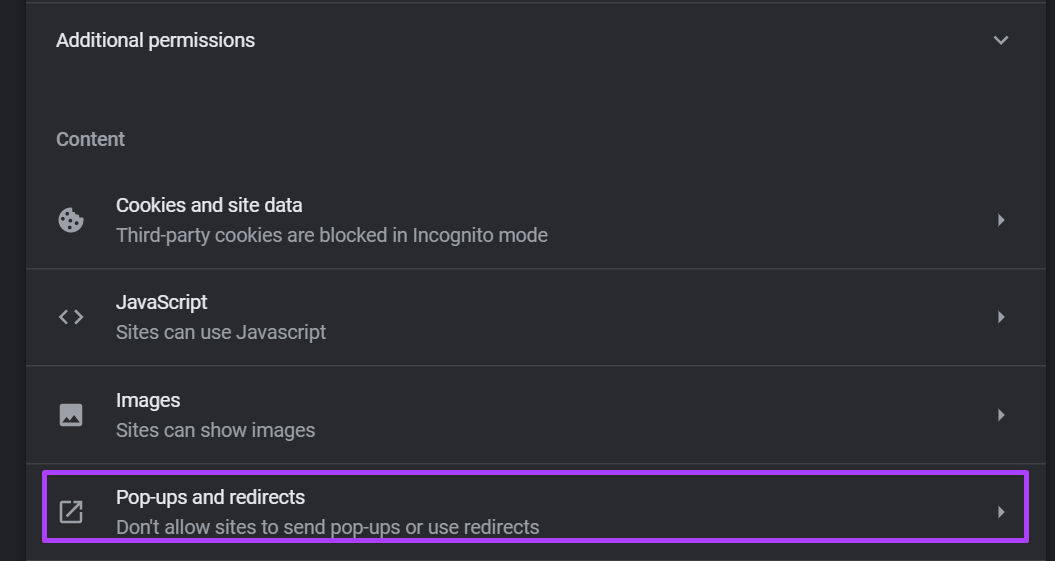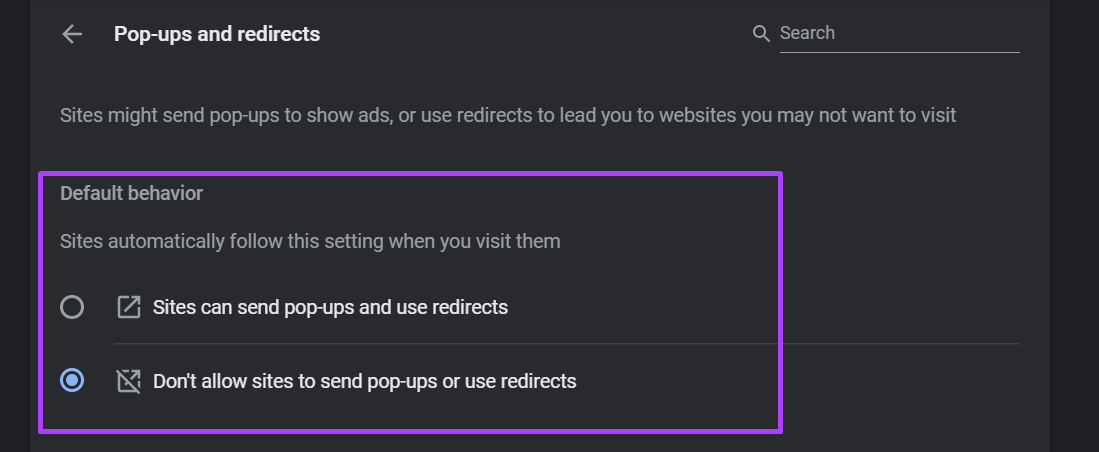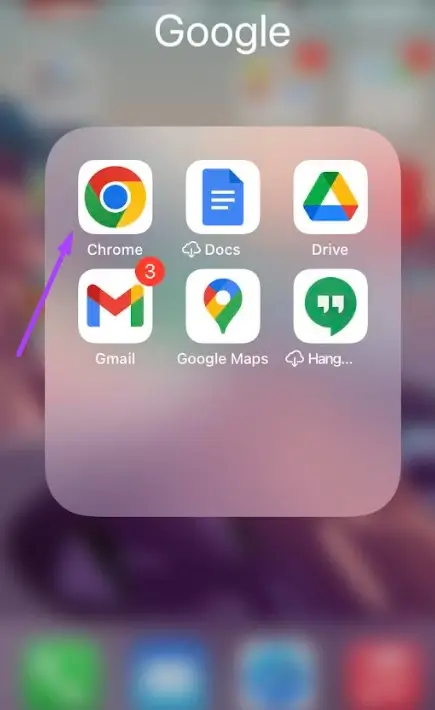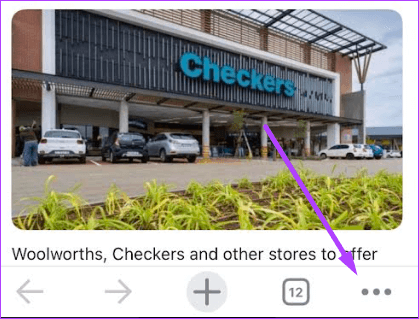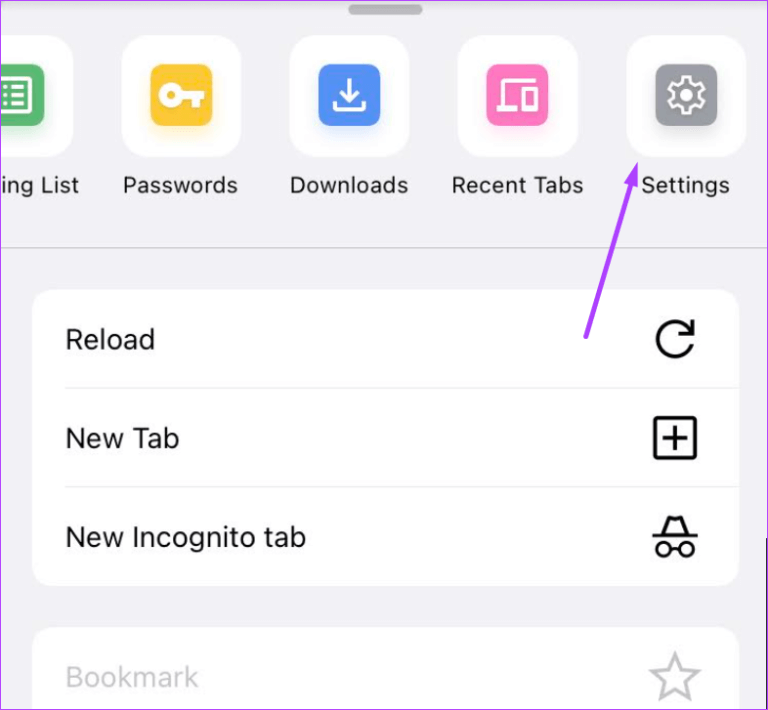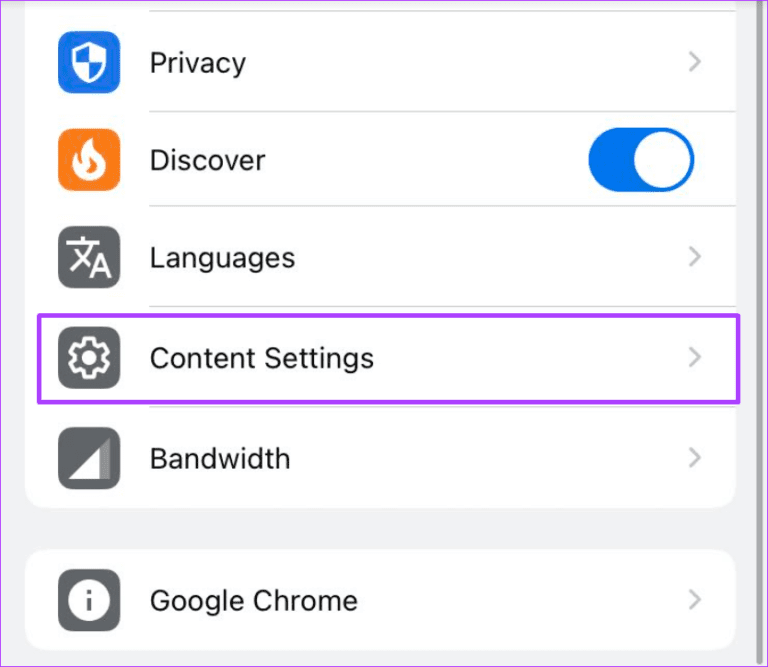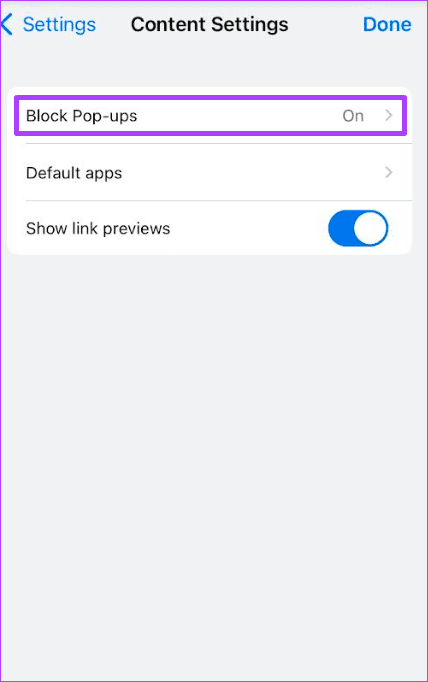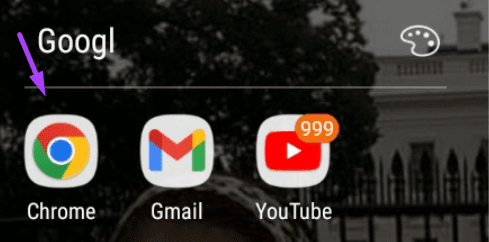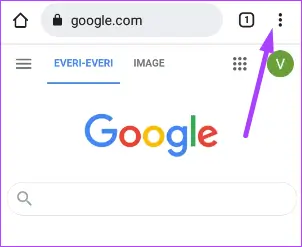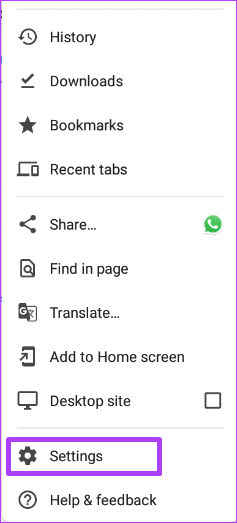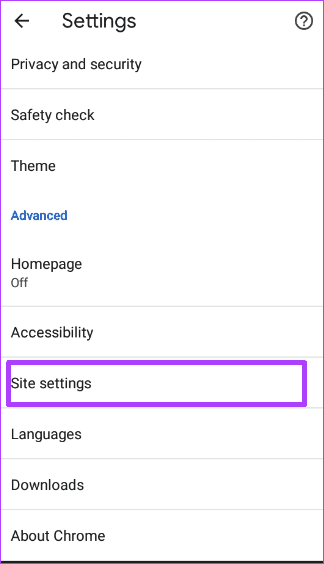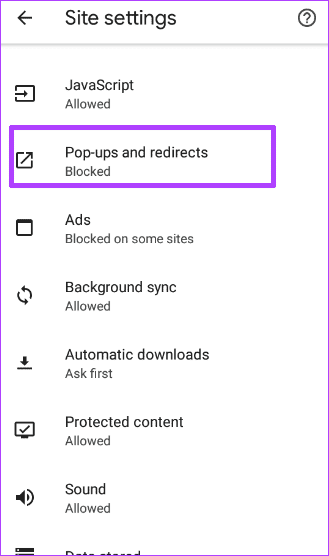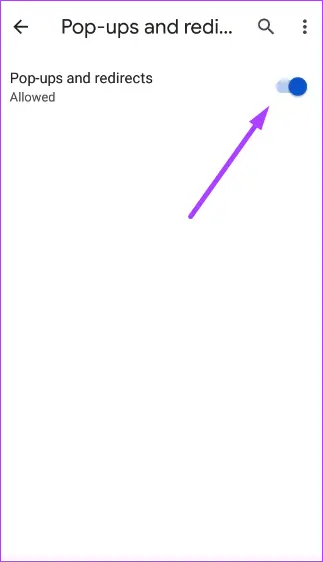如何在桌面、iPhone 和 Android 版 Google Chrome 上啟用或允許彈出窗口阻止程序
彈出窗口 這些是您在網站上時突然出現的窗口或通知。 由於網絡廣告的使用越來越多,它已成為 彈出廣告現在更頻繁 從何時起。 預防的最佳方法之一 彈出窗口 避免使用已知的網站。 然而,這幾乎是不可能的。 另一種選擇可能是 使用帶有彈出窗口阻止程序的瀏覽器。
如果您是用戶 經常使用谷歌瀏覽器 你必須意識到 彈窗攔截功能. 默認情況下, . 被設置 Chrome 應用程序阻止所有彈出窗口 從瀏覽過的網站 這是有害的。 因此,每當您在某些自動顯示彈出窗口的網站上時,您經常會收到禁令通知。 但是,如果此功能不起作用或您想禁用該功能,請按以下步驟操作:
如何在 GOOGLE Chrome 桌面上啟用和禁用彈出框
在 Chrome 上啟用彈出窗口阻止程序可確保 Google 默認監控您訪問的每個網站的彈出窗口。 但是,當您禁用它時,您可以稍後自行決定是否阻止來自網站的彈出窗口。 以下是在桌面版 Google Chrome 上啟用和禁用彈出窗口阻止程序的方法:
相片1: 在您的計算機上,單擊 列表 開始並蒐索 Chrome瀏覽器.
第2步: 點擊 打開 打開 تطبيق Chrome瀏覽器 的結果。
相片3: 他搬家了 指針 右上 瀏覽器 然後點擊 三個垂直點標記“自定義和控制谷歌瀏覽器”。
相片4: 點擊 設置 من 選項.
要打開 Chrome 設置,請點按快捷方式 Alt + E 打開菜單自定義和控制谷歌Chrome瀏覽器。 之後,按 . 鍵 S 打開 設置.
相片5: 點擊 隱私和安全
相片6: 在頁面右側,單擊 站點設置。
相片7: 滾動瀏覽 選項 並點擊 彈出窗口和重定向。
相片8: 在默認行為下,如果要啟用彈出窗口阻止程序,請選擇“不允許網站發送彈出窗口或使用重定向。” 如果要禁用彈出窗口阻止程序,請選擇“站點可以發送彈出窗口並使用重定向”。
所選選項應立即生效。
如何在 IPHONE 的 GOOGLE Chrome 上啟用和禁用廣告彈出窗口
當您在 iPhone 上使用 Google Chrome 時,彈出式廣告可以輕鬆創建一個新標籤。 以下是如何在 iPhone 版 Google Chrome 上啟用和禁用彈出窗口阻止程序:
相片1: 打開 谷歌瀏覽器 從屏幕 iPhone 主要的。
相片2: 點擊標誌 水平點 在頁面的底部。
相片3: 點擊 設置.
相片4: 點擊 內容設置。
相片5: 點擊 阻止彈出窗口。
步 6:如果要啟用彈出窗口阻止程序,請打開“阻止彈出窗口”的切換。 如果要禁用彈出窗口阻止程序,請關閉切換。
如何在適用於 Android 的 Google Chrome 上啟用和禁用彈出式廣告攔截器
Android 設備一直是惡意廣告和彈出窗口的目標。 雖然啟用彈出窗口阻止程序可提供針對惡意廣告的安全網,但在某些情況下您可能需要禁用它。 以下是在 Android 版 Google Chrome 上啟用和禁用彈出窗口阻止程序的方法:
相片1: 打開 Chrome瀏覽器 從設備的主屏幕。
相片2: 點擊標誌 垂直點 在頂部 這一頁.
相片3: 點擊 設置.
相片4: 點擊 站點設置選項。
相片5: 點擊 彈出窗口和重定向。
相片6: 如果要啟用彈出窗口阻止程序,請打開“彈出窗口和重定向”的切換。 如果要禁用彈出窗口阻止程序,請關閉切換。
在 GOOGLE CHROME 上允許 GPS 彈出窗口
上述步驟包括在 Google Chrome 上啟用或禁用彈出廣告攔截器。 但是,使用彈出窗口阻止程序並不意味著您只能選擇一個選項。 雖然您可能想要阻止某些彈出窗口,但有時您可能希望出現其他彈出窗口。 在這種情況下,谷歌瀏覽器有一個設置,允許您設置過濾器以允許某些網站顯示彈出窗口。